Märkmiku saate ümber nimetada, kui töötate OneNote'i veebirakendus.
Esmalt peate minema OneDrive'i märkmiku asukohta.
Ettevaatust!: Pidage meeles, et märkmiku ümbernimetamisel ei saa te enam märkmikku ühiskasutusse anda. Saate teada, kuidas märkmikku uuesti ühiskasutusse anda. Enne teiste inimestega ühiskasutusse antud märkmike ümbernimetamist võiksite teistele märkmiku autoritele ette teatada oma plaanidest märkmiku ümber nimetada, millega nad töötavad.
Ettevaatust!: Ärge nimetage OneDrive'is klassi- ja personalimärkmikke ümber, sh Microsoft Teamsi kaudu loodud klassi- ja personalimärkmikke. See häirib õpilaste juurdepääsu märkmikele ja nende nõuetekohast toimimist.
-
Avage OneDrive.
-
Klõpsake jaotises Failid nuppu Dokumendid.
Märkus.: Kui märkmik salvestati alguses mõnda teise kausta kui Dokumendid, peate liikuma teise kausta.
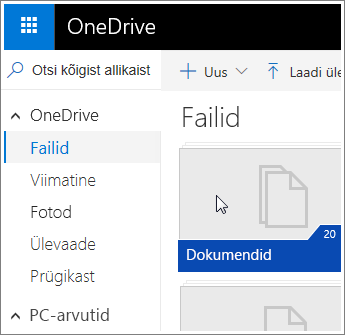
-
Liikuge OneNote'i märkmikku, mille soovite ümber nimetada, paremklõpsake seda ja valige Nimeta ümber.
-
Sisestage dialoogiboksis Ümbernimetamine uus märkmiku nimi ja klõpsake nuppu Salvesta.
Märkus.: Jaotise saate ümber nimetada otse OneNote’i veebirakendus.










